6 correcciones para probar si su televisor de fuego sigue congelando

- 688
- 56
- Carmen Casillas
La línea de productos de Amazon Fire TV alberga algunos de los mejores dispositivos de transmisión del mercado, gracias a una hermosa unión de hardware resistente y un sistema operativo sofisticado. Aunque funcionan sin problemas la mayor parte del tiempo, hay ocasiones en que estos dispositivos de transmisión no funcionan mal.
Por ejemplo, algunos usuarios informan que su televisor de fuego sigue congelando y rezagado con frecuencia. Hay varios factores que causan esto. En esta publicación, destacamos algunos de estos factores y sus respectivas soluciones.
Tabla de contenido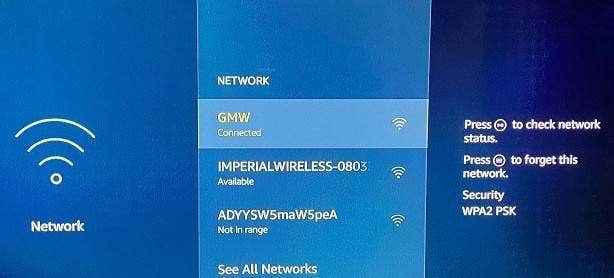
En la página de estado de conexión, asegúrese de que ambas marcas de verificación lean "conectado a Wi-Fi" y "conectado a Internet."Además, asegúrese de la red Intensidad de señal y lee "muy bien."
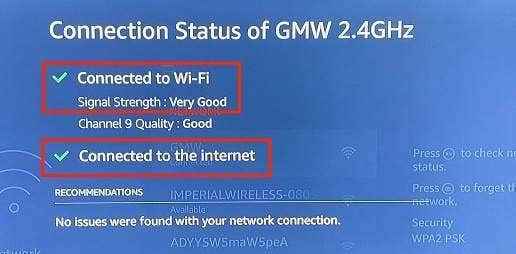
Si la página de estado de conexión muestra un mensaje de error "conectado con problemas" o la intensidad de la señal de red está etiquetada como "débil" o "pobre", su TV de fuego puede amortiguar el contenido mientras se transmite.
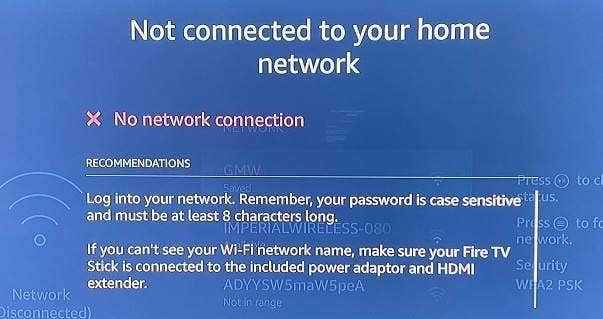
Para resolver esto, reinicie su enrutador Wi-Fi y vuelva a conectar su TV Fire a la red. También debe considerar ajustar la antena de su enrutador, desconectar otros dispositivos de la red Wi-Fi o usar un extensor Wi-Fi. Eso liberará un ancho de banda para Fire TV y posiblemente terminará los problemas de amortiguación o congelación.
Su Fire TV puede mostrar un mensaje de error "Sin conexión de red" si está bloqueado para acceder a Internet de su enrutador. Si este es el caso, consulte el panel de administración del enrutador y asegúrese de que su televisor de fuego tenga acceso a Internet.
2. Force detener y borrar el caché de aplicaciones
Cuanto más use una aplicación, más archivos temporales crea y almacena en su Fire TV. A pesar de los archivos de caché, las aplicaciones de ayuda se cargan más rápido, la sobreacumulación de los datos de caché puede provocar falta de respuesta y otros problemas a largo plazo.
Si su televisor de fuego solo sigue congelando cuando usa una aplicación en particular, mata la aplicación, elimina sus archivos temporales (o datos de caché) y la vuelve a ejecutar.
Aquí le mostramos cómo forzar una aplicación en su TV Fire:
- Navegar al Ajustes pestaña y seleccione Aplicaciones.
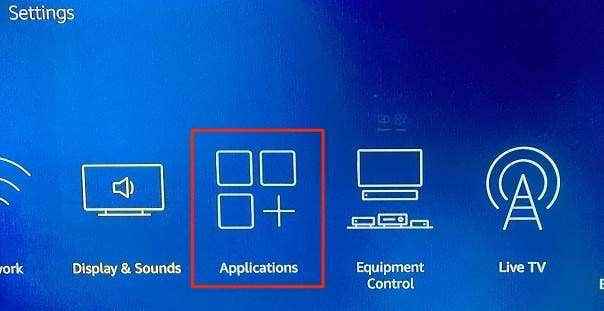
- Seleccionar Administrar aplicaciones instaladas.
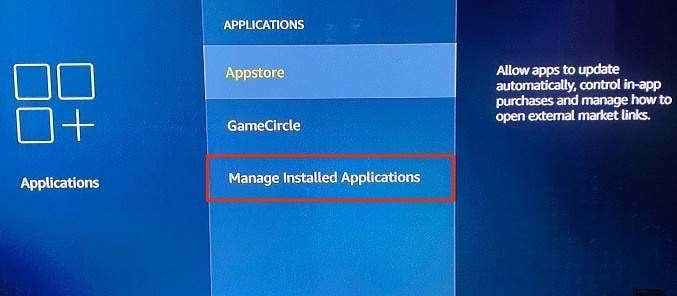
- Seleccione la aplicación que sigue congelando su Fire TV.
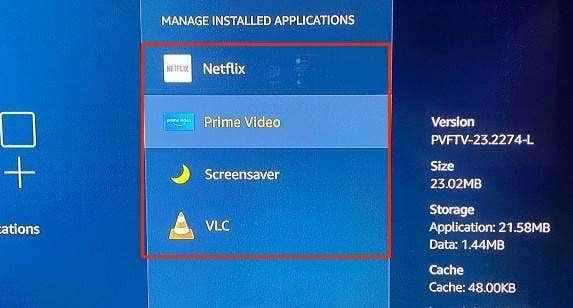
- Seleccionar Parada forzosa.
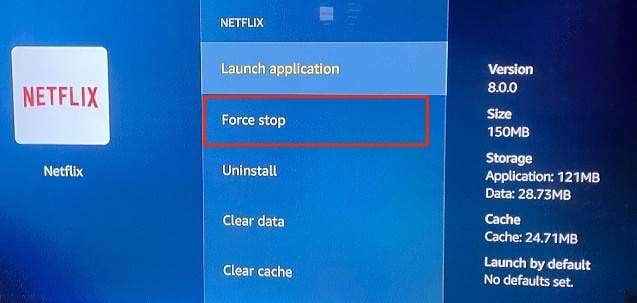
Eso provocará Fire OS para cerrar la aplicación en primer plano y fondo.
- Seleccionar Limpiar cache Para eliminar los archivos temporales de la aplicación.
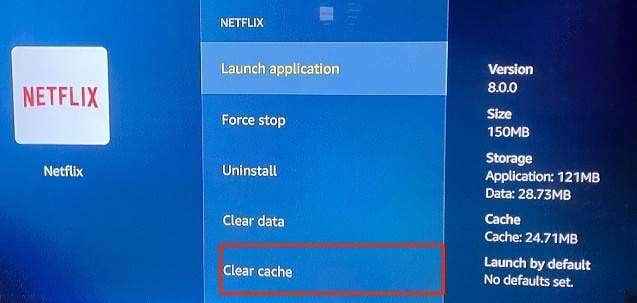
Espere un minuto y abra la aplicación nuevamente. Si la aplicación sigue congelando su Fire TV, la aplicación probablemente esté desactualizada o contiene algunos errores. En ese caso, actualizar la aplicación podría ser la única solución. Proceda a la siguiente sección para aprender cómo actualizar las aplicaciones en su Fire TV.
3. Actualizar la aplicación
Hay varias formas de instalar aplicaciones en Fire TV: directamente desde Amazon AppStore o aplicaciones Sideloading desde su PC o sitios web de terceros. Cualquiera que sea la fuente de sus aplicaciones de Fire TV, es esencial mantenerlas al día.
Para actualizar aplicaciones instaladas desde Amazon AppStore, vaya a Ajustes > Aplicaciones > Tienda de aplicaciones y presione el Seleccionar Botón en su control remoto de Fire TV para habilitar "Actualizaciones automáticas."
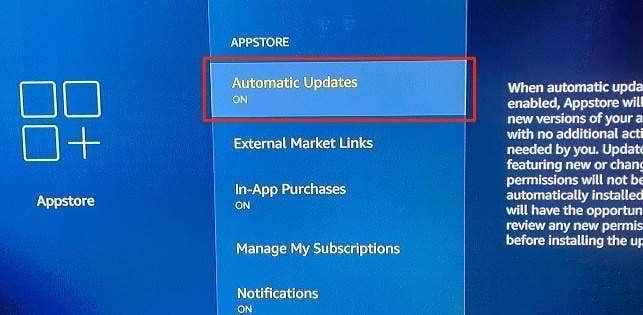
Para las aplicaciones Sideleged, diríjase al sitio web del desarrollador, descargue la última versión de la aplicación y vuelva a colocar el archivo de configuración de la aplicación en su Fire TV nuevamente.
4. Reiniciar Fire TV
Si su televisor de fuego comienza a congelarse o no funciona mal de la nada, reiniciarlo podría ayudar a solucionar el problema.
Realizar un reinicio suave
Restarte suave su televisor de fuego significa reiniciar el dispositivo de transmisión utilizando el control remoto. Simplemente presione y mantenga presionado el Seleccionar y Pausa/juego Botones en su control remoto de Fire TV simultáneamente.

En unos 5 segundos, debería ver una notificación "su TV Fire de Amazon está impulsando" en la pantalla de su televisor.
En otros 5-10 segundos, Fire TV debe encenderse automáticamente. Abra algunas aplicaciones, reproduce una película de Netflix, abra sus canales de TV favoritos y verifique si su televisor Fire ahora funciona sin congelar.
Realizar un reinicio duro
Si un reinicio suave no soluciona el problema, desenchufe el TV Fire de su fuente de alimentación y vuelva a conectarlo después de unos segundos. Eso se llama un "reinicio duro."Recomendamos esperar unos 30 segundos antes de volver a conectar el dispositivo a su fuente de alimentación. Puede desenchufar el cable USB del dongle de TV Fire o desenchufar el adaptador de alimentación USB del enchufe eléctrico.

Mientras lo hace, verifique que el extremo HDMI de Fire TV se ajuste al puerto HDMI de su televisor. Si su televisor tiene múltiples puertos HDMI, cambie el televisor de fuego a un puerto HDMI diferente y verifique si eso estabiliza el dispositivo.
5. Actualiza tu TV Fire
Su Fire TV puede retrasarse si ejecuta un sistema operativo obsoleto o de insectos. Aquí le mostramos cómo instalar los últimos Firos en su Fire TV:
- Ve a tus Fire TV's Ajustes pestaña y seleccione Mi Fire TV.
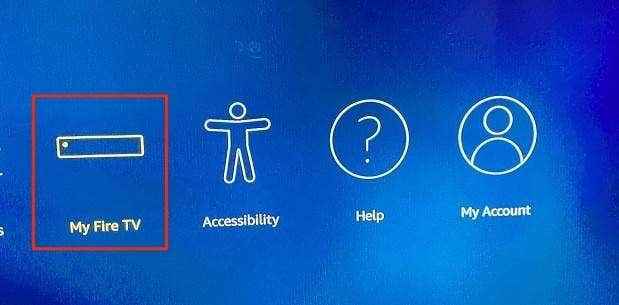
- Seleccionar Acerca de.
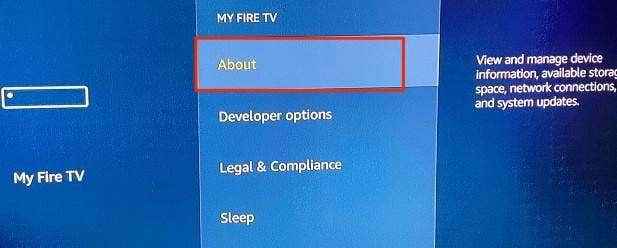
- Seleccionar Verifique las actualizaciones.
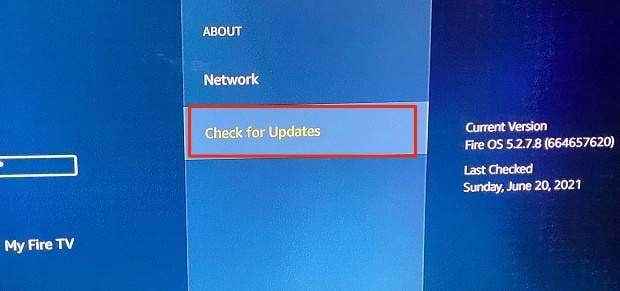
Si hay una nueva versión de Fire OS, su TV Fire lo descargará e instalará inmediatamente desde el servidor de Amazon. De lo contrario, verá un mensaje de "su televisor de fuego está actualizado" en la pantalla.
6. Restablecer Fire TV
Restablecer su TV Fire a Factory predeterminado eliminará todas las aplicaciones de terceros, eliminará sus descargas y desagradará su cuenta de Amazon desde el dispositivo de transmisión. Sin embargo, por el lado positivo, el restablecimiento de la fábrica de su televisor de fuego probablemente resolverá problemas que hacen que se congele durante el uso.
Debemos mencionar que solo debe restablecer su televisor de fuego si todos los demás pasos de solución de problemas no funcionan.
- Dirígete al Ajustes pestaña, seleccione Mi Fire TV, y seleccionar Restablecer a los valores predeterminados de fábrica.
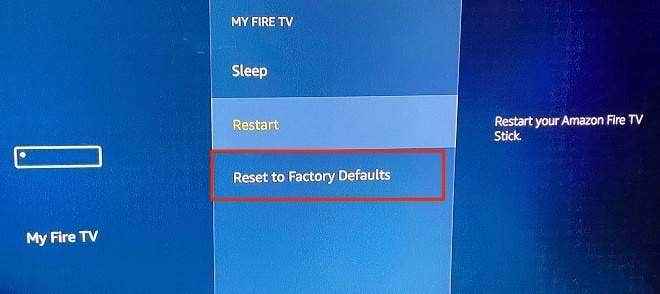
- Seleccionar Reiniciar en la solicitud de confirmación para continuar.
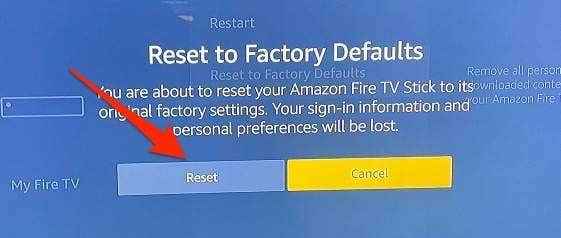
Alternativamente, presione y sostenga el Botón de retorno/retorno y el Botón de dirección correcta Durante aproximadamente 5 segundos hasta que aparece una solicitud de confirmación de reinicio de fábrica en la pantalla.

3. Seleccionar DE ACUERDO para proceder. Si no selecciona una acción antes de que se agote la cuenta regresiva, su televisor Fire continuará automáticamente con el reinicio de fábrica.
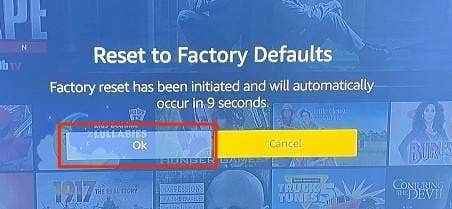
Restaurar su TV Fire a la fábrica predeterminada puede tomar unos 10-15 minutos. El dispositivo de transmisión también puede reiniciar varias veces durante el proceso de reinicio. No desconecte el Fire TV de su fuente de energía o apague su televisor. Eso interrumpirá el proceso y posiblemente dañará el dispositivo de transmisión.
Póngase en contacto con el servicio al cliente de Amazon
Si su Fire TV sigue congelando después de un restablecimiento de fábrica, comuníquese con el servicio al cliente de Amazon para obtener soporte. Lo más probable es que el problema se deba a un defecto de fabricación. Si ese es el caso, obtendrá un reembolso o una unidad de reemplazo, pero solo si su TV de fuego aún está bajo la garantía limitada de 90 días para dispositivos Amazon.
- « Cómo arreglar la cámara que no funciona en los equipos de MS en Windows 10
- Cómo solucionar el error no definido de marcador en Word »

